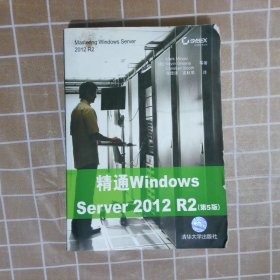
精通WindowsServer2012R2第5版
正版书籍 高温消毒 放心购买 17点前订单当天发货 书名于图片不符时以图片为准
¥ 35.75 2.3折 ¥ 158 九品
仅1件
作者[美]Mark、[美]Kevin、Greene、[美]Christian Booth 著
出版社清华大学出版社
出版时间2015-04
版次5
装帧平装
上书时间2024-02-27
- 最新上架
商品详情
- 品相描述:九品
图书标准信息
- 作者 [美]Mark、[美]Kevin、Greene、[美]Christian Booth 著
- 出版社 清华大学出版社
- 出版时间 2015-04
- 版次 5
- ISBN 9787302395881
- 定价 158.00元
- 装帧 平装
- 开本 16开
- 纸张 胶版纸
- 页数 1301页
- 字数 2千字
- 【内容简介】
-
百科全书式的WindowsServer2012R2资源大全
通过《精通WindowsServer2012R2(第5版)》,您可以了解Hyper-V的新增功能,以及远程连接到办公室的新颖而简单的方式;还可以学到关于存储空间的各种知识——然而,相对于WindowsServer2012R2浩如烟海的功能来说,这些只是九牛一毛。本书由Windows专家MarkMinasi率WindowsServer专家团队共同著述而成,可使您快速了解WindowsServer的各种新增功能,包括正确使用的真实场景。如果您是一名系统管理员,需要升级或迁移到WindowsServer2012R2,或者需要管理WindowsServer2012R2,都可以从本书的丰富资源中找到完成您的工作所需的信息。
主要内容
◆安装、升级和管理WindowsServer2012R2
◆了解MicrosoftNIC组2012以及PowerShell
◆通过GUI安装或更新ServerCore2012
◆迁移、合并和修改ActiveDirectory
◆用IPAM管理地址空间
◆了解新的共享存储、存储空间以及更好的工具
◆控制对文件共享的访问——一种新颖别致的方法
◆使用和管理RemoteDesktop、VirturalDesktop和Hyper-V
◆用改进的Hyper-V和VDI进行虚拟化
◆用StorageTiering将存储管理提升到新的水平
◆用真实范例强化您的技能
- 【作者简介】
-
Mark Minasi,是一名微软认证系统工程师(MCSE),他是世界著名的Windows专家,曾在15个国家授课,还是深受欢迎的会议演讲者和行业聚会主要讲话人。Mark创办的MR&D公司专门讲授Windows网络的设计和运行,培训学生达数万人。Mark还是一位著名的作家,独立著作或与人合著了多本图书,其中包括广受读者欢迎的《精通Windows Server 2008 R2》和The Complete PCUpgrade and Maintenance Guide 等,他的Twitter账号为@mminasi。
- 【目录】
-
第1章 Windows Server 2012 R2 中的新增功能 11.1 Windows Server 2012 R2简介 11.2 Windows Server的版本 21.2.1 标准版 21.2.2 数据中心版 21.2.3 基础版 21.2.4 精华版 21.3 桌面的变化 31.4 Active Directory的变化 31.4.1 Active Directory域服务的变化 31.4.2 Active Directory权限管理服务 61.4.3 Active Directory证书服务 71.5 虚拟化 71.5.1 Hyper—V 71.5.2 虚拟桌面基础架构 91.6 组网技术的更改 91.6.1 EAP—TTLS 91.6.2 DNS 91.6.3 IP地址管理 101.6.4 NIC 组合 101.7 管理工具 101.7.1 Server Manager 101.7.2 远程工具:WinRM和WinRS 111.7.3 Remote Desktop Services 121.7.4 组策略对象的改进 121.8 文件和打印共享 121.8.1 BranchCache 131.8.2 SMB 3.0131.8.3 文件服务器资源管理器 131.9 基于Web的服务 131.9.1 Web服务器IIS 141.9.2 FTP服务器 15第2章 安装和升级到Windows Server 2012 R2162.1 Windows Server新旧版本之间的区别 162.1.1 安装要求 172.1.264位支持 182.2 安装操作系统 192.2.1 执行全新安装 202.2.2 执行升级安装 262.2.3 Server Manager仪表板 342.3 使用Server Manager配置服务器 352.3.1 Server Manager的变化 372.3.2 常见配置任务 372.3.3 添加和删除角色与功能 462.3.4 角色和功能疑难解答 592.3.5 Server Manager小结 642.4 升级Active Directory 642.4.1 Active Directory概述:WindowsServer 2012 R2中的新功能 642.4.2 Active Directory升级策略 672.5 无人参与安装 682.5.1 安装Windows Automated Installation Kit(WAIK) 692.5.2 创建应答文件 732.5.3 使用应答文件 852.6 为本书中的示例安装一个样本服务器网络 862.7 基本要求 86第3章 Server Core简介 883.1 Server Core中的新增功能 883.2 安装Server Core 893.3 Server Core生存指南 913.3.1 在Server Core和GUI之间切换 913.3.2 访问Task Manager 923.3.3 关闭命令提示符 923.3.4 更改Administrator的密码 923.3.5 访问文件共享 933.3.6 按字母顺序查找命令 933.3.7 使用Notepad阅读文本文件 943.3.8 编辑注册表 943.3.9 重新启动和关闭 943.4 Server Core的初始配置 953.4.1 提供计算机信息 953.4.2 更新服务器 983.4.3 定制服务器 993.5 远程管理Server Core 1013.6 配置角色和功能 1103.6.1 创建域控制器和管理DNS 1113.6.2 配置DHCP服务 1123.6.3 设置File Server 1143.6.4 设置打印服务器 1183.6.5 使用密钥管理服务(KMS)管理许可证 1203.6.6 使用Windows Backup Server保护数据 1213.7 基本要求 122第4章 Windows Server 2012 R2组网功能增强特性 1244.1 IPv6简介 1244.1.1 IPv6的优点 1254.1.2 IPv6迁移技术 1254.2 PowerShell更好的组网管理能力 1264.3 微软 NIC Teaming 1284.3.1 理解Windows Server 2012 R2 NIC组的优点 1284.3.2 NIC组配置信息 1284.3.3 配置NIC Teaming 1304.4 增强的QoS功能 1354.4.1 最小带宽 1354.4.2 数据中心桥接 1354.4.3 Hyper—V QoS 1374.4.4 基于策略的QoS 1374.4.5802.1X认证访问 1384.4.6 BranchCache改进 1394.5 管理网络性能 1404.5.1 性能分析和工具 1414.5.2 服务器性能顾问工具 1424.6 基本要求 144第5章 IP地址管理和DHCP故障转移 1465.1 IPAM 1465.1.1 IPAM的要求 1475.1.2 IPAM的组件 1495.1.3 拓扑部署选项 1505.1.4 安装IPAM 1505.1.5 检索数据 1575.2 使用IPAM 1585.2.1 Overview和Server Inventory 1585.2.2 IP Address Space 1595.2.3 Virtualized IP Address Space 1615.2.4 监控与管理 1635.2.5 事件类别 1655.2.6 IPAM委托 1665.3 IPAM疑难解答 1685.3.1 使用Event Viewer 1695.3.2 常见问题 1695.4 DHCP故障转移 1705.4.1 群集和拆分作用域 1705.4.2 什么是DHCP故障转移 1705.4.3 部署DHCP故障转移需要满足的先决条件 1705.4.4 安装DHCP故障转移 1715.5 基本要求 173第6章 Windows Server 2012 R2中的 DNS和名称解析 1756.1 理解DNS服务器角色 1756.2 安装DNS 1786.2.1 配置独立的DNS服务器 1786.2.2 集成其他DNS服务器 1806.2.3 实现用来管理名称空间的区域 1836.2.4 理解记录类型 1896.2.5 管理DNS客户端和名称解析 1936.3 理解Active Directory的DNS 1986.3.1 自动配置DNS 1986.3.2 理解SRV记录和客户端 2006.3.3 Windows Server 2012 R2的其他功能 2006.4 支持基于Internet的DNS解析 2036.4.1 支持外部DNS域 2036.4.2 解析外部名称空间 2046.5 使用DNS工具进行管理和问题定位 2056.5.1 使用DNS管理控制台和PowerShell管理DNS服务器 2056.5.2 利用NsLookup和DcDiag工具 2076.5.3 一些有用的DNS问题定位网站 2106.6 基本要求 211第7章 Windows Server 2012中的Active Directory 2127.1 Active Directory基础知识简介 2137.1.1 创建Active Directory林 2157.1.2 单域的优点 2157.1.3 创建单域林 2167.1.4 添加第二台DC 2307.1.5 创建组织单元、账号和组 2347.1.6 使用组织单元委托控制 2457.1.7 域维护任务 2457.2 多元密码策略 2557.2.1 创建密码设置对象 2557.2.2 PSO优先级 2577.3 新旧SYSVOL 2577.3.1 旧的FRS 2587.3.2 新的DFS—R 2617.4 升级Active Directory 2727.4.1 将架构升级到Windows Server 20122727.4.2 将域升级到20122747.4.3 使用摆动迁移进行迁移 2787.4.4 使用全新迁移进行迁移 2827.5 使用微软公司的免费迁移工具:ADMT 2847.5.1 迁移示例 2867.5.2 建立信任 2877.5.3 使双方都ADMT友好 2887.5.4 启动ADMT和迁移 2917.5.5 测试迁移后组对资源的访问 2987.5.6 转换本地配置文件 2987.5.7 迁移计算机账户 3007.5.8 回滚考虑 3017.5.9 迁移到2012林功能级别的路径 3017.6 Windows Azure Active Directory简介 3017.6.1 Windows Azure Active Directory新手入门 3037.6.2 与Windows Azure Active Directory交互 3037.6.3 同步Windows Azure Active Directory 3057.6.4 Active Directory登录风味 3057.7 Workplace Join简介 3077.8 基本要求 308第8章 创建和管理用户账户 3108.1 创建和管理用户账号 3118.1.1 创建本地用户账号 3118.1.2 创建域用户账户 3158.1.3 设置本地用户账户属性 3198.1.4 设置基于域的用户账户属性 3248.2 组管理 3358.2.1 本地组 3358.2.2 Active Directory组 3438.3 星期一上午的管理任务 3508.3.1 忘记密码 3508.3.2 锁定的用户 3518.4 用户和组管理新增功能 3528.4.1 Active Directory Administrative Center 3538.4.2 ADAC实质 3538.4.3 浏览ADAC 3558.4.4 PowerShell History查看器 3628.5 用于Windows PowerShell的Active Directory模块 3648.5.1 创建用户 3658.5.2 设置密码 3668.5.3 同时创建多个用户 3678.5.4 解除用户账户锁定 3698.5.5 启用账户 3718.5.6 禁用账户 3718.5.7 删除组 3758.6 基本要求 375第9章 组策略:AD的守护神与Active Directory委托 3779.1 Group Policy基本概念 3779.1.1 策略是“要么全部要么全无” 3789.1.2 策略是可继承和累积的 3799.1.3 组策略刷新间隔 3799.2 Group Policy基本知识 3799.2.1 Group Policy的复制是内置的 3799.2.2 删除时GPO自我撤销 3799.2.3 应用GPO设置不需要登录 3809.3 本地策略和Group Policy对象 3809.3.1 管理员或非管理员LGPO 3819.3.2 用户特定LGPO 3829.4 创建GPO 3839.5 修改Group Policy默认行为 3879.6 Group Policy应用 3899.6.1 如何应用Group Policy 3899.6.2 使用访问控制列表筛选Group Policy 3919.6.3 强制和阻止继承 3939.7 Group Policy设置可能性 3939.7.1 解密User Configuration和Computer Configuration设置 3949.7.2 使用Group Policy设置密码和账户锁定策略 4069.7.3 Group Policy首选项 4079.8 全新改进的GPMC 4119.8.1 Starter GPO 4129.8.2 备份和还原GPO 4139.9 Group Policy疑难解答 4149.9.1 Resultant Set of Policy(RSOP)工具 4149.9.2 使用GPMC中的Group Policy Results 4159.9.3 使用GPMC中的Group Policy Modeling 4169.9.4 gpresult 4179.9.5 使用Event Viewer 4179.9.6 疑难解答101:保持简单 4189.10 AD委托 4189.11 使用组织单位委托控制 4219.11.1 创建新的组织单位 4219.11.2 将用户账户移入OU中 4219.11.3 创建MkPswAdm组 4229.11.4 将Marketing OU的密码重设 4229.12 高级委托:手动设置权限 4249.13 查找已设置的委托或者取消委托 4289.14 基本要求 429第10章 Active Directory Federation Services 43110.1 理解AD FS关键组件和术语 43110.1.1 AD FS常用术语和组件 43210.1.2 理解AD FS证书 43310.2 计划、安装和配置AD FS基础设施 43410.2.1 计划AD FS部署 43410.2.2 使用Server Manager安装 AD FS角色和功能 43610.2.3 使用IIS创建受信任的SSL证书 43910.2.4 使用AD FS服务器配置向导 44010.2.5 使用Windows PowerShell与AD FS 44210.2.6 增加受信任的依赖方 44310.2.7 其他AD FS配置选项 44510.2.8 使用组策略自动化客户端配置 45110.3 基本要求 452第11章 共享存储和群集介绍 45411.1 共享存储基础知识 45411.1.1 存储区域网络 45511.1.2 iSCSI 45511.1.3 Fiber Channel 45511.1.4 SAS附件 45611.1.5 RAID 45611.1.6 SMB 3.045611.1.7 Windows Server 2012 R2文件和存储服务 45711.2 群集 45811.2.1 群集需求 45911.2.2 群集功能 45911.2.3 群集共享卷 46011.3 群集和虚拟化 46111.3.1 理解仲裁 46211.3.2 高可用存储 46211.3.3 存储空间 46311.3.4 虚拟机内部的群集 46411.4 设置群集 46411.4.1 群集配置 46511.4.2 存储 46511.4.3 在群集中添加第一个节点 46611.4.4 向群集添加第二个节点 47411.4.5 设置基于客户的群集 47511.5 基本要求 476第12章 Windows 2012 R2存储:存储空间、 类似SAN的能力和更好的工具 47712.1 Windows Server 2012 R2存储的新内容 47712.1.1 分层存储空间 47812.1.2 回写缓存 47812.1.3 并行修复 47912.1.4 低阶改进:固有4K扇区支持 47912.1.5 UEFI BIOS支持允许GPT驱动器 47912.1.6 更智能的CHKDSK 48012.1.7 在线自我修复 48012.1.8 在线验证 48012.1.9 在线识别和登录 48012.1.10 精确和快速的修复 48112.2 深入学习存储空间 48212.2.1 重用微软云的技术 48212.2.2 通过微软管理工具提供类似SAN的能力 48212.3 创建存储空间 48512.3.1 创建池 48612.3.2 存储池的局限 48912.3.3 在Disk Management中查看驱动器 48912.3.4 使用PowerShell创建存储池 49012.3.5 为虚拟磁盘分配存储池空间 49212.3.6 存储分层示例和使用PowerShell进行设置 50312.4 存储空间之上的iSCSI 50612.4.1 添加iSCSI目标服务 50612.4.2 从客户端连接iSCSI虚拟磁盘 51112.5 NFS共享 51312.5.1 使用NFS共享的地方 51312.5.2 快速设置NFS共享 51312.5.3 从客户端连接NFS 51712.6 重复数据删除:磁盘和网络 51812.6.1 使用Server Manager配置重复数据删除 51912.6.2 使用PowerShell配置重复数据删除 52212.6.3 检查崩溃的卷 52512.7 基本要求 526第13章 文件、文件夹和共享 52813.1 理解File and Storage Services角色 52913.1.1 其他角色服务和特性 53013.1.2 添加File and Storage Services角色 53213.2 创建共享 53513.2.1 使用Server Manager创建共享 53513.2.2 使用Server Manager在远程计算机上创建共享 53813.2.3 在Active Directory中发布共享 54113.3 管理权限 54313.3.1 NTFS权限 54313.3.2 共享权限 54313.3.3 共享权限和NTFS权限之间的相似性 54313.3.4 修改共享权限和NTFS权限 54513.3.5 组合共享权限和NTFS权限 54613.4 连接共享 54813.4.1 “一组冲突的凭据” 54913.4.2 在WAN上使用net use 54913.4.3 公共共享 55013.5 File Server Resource Manager 55113.5.1 创建配额策略 55113.5.2 创建文件屏蔽策略 55613.5.3 生成报告 55713.5.4 File Server Resource Manager选项 56013.6 理解SMB 3.056013.6.1 兼容SMB 2.0和1.056113.6.2 SMB安全 56213.7 实现BitLocker 56313.7.1 BitLocker的新特性 56413.7.2 硬件要求 56413.7.3 启用BitLocker 56613.8 使用脱机文件/客户端缓存 56813.8.1 脱机文件工作机制 56813.8.2 BranchCache 56913.8.3 在服务器上启用脱机文件 56913.9 基本要求 571第14章 创建和管理共享文件夹 57214.1 创建共享文件夹 57214.1.1 通过Explorer创建共享 57414.1.2 使用Computer Management控制台远程创建共享 57514.2 管理权限 57914.2.1 创建共享权限 57914.2.2 理解文件和目录权限 58214.3 隐藏共享 59414.4 分布式文件系统探讨 59614.4.1 理解DFS术语 59814.4.2 独立DFS和基于域的DFS之间的对比 59914.4.3 创建DFS根 60014.4.4 向DFS根添加链接 60414.4.5 配置DFS复制 60514.4.6 理解DFS复制 60714.4.7 管理DFS复制 60714.5 网络文件系统探讨 60914.6 基本要求 614第15章 动态访问控制:文件共享、Reimagined 61515.1 保护文件共享的新方法 61615.1.1 使用组和用户AD属性控制访问 61915.1.2 通过计算机属性保护数据 62115.1.3 使用模板集中控制权限 62115.1.4 使用有效权限定位访问控制的问题 62315.1.5 自动文件归类 62315.2 DAC角色:用户、设备、资源和声明 62315.2.1 用户 62415.2.2 设备 62415.2.3 资源 62415.2.4 声明 62415.3 启用DAC 62515.3.1 访问策略的组成 62715.3.2 附加任务 63115.3.3 访问拒绝时的协助 64515.4 声明——使用不同的属性 64815.4.1 创建声明 64815.4.2 创建资源属性 64915.4.3 添加到资源属性列表 64915.4.4 创建中心访问规则 65015.4.5 创建中心访问策略并通过组策略部署 65015.4.6 将策略应用到Engineering文件夹 65015.4.7 通过有效访问进行测试 65115.5 分类 65115.5.1 对文档进行分类 65215.5.2 分类属性 65315.5.3 分类规则 65315.5.4 表达式类型 65715.5.5 理解正则表达式 66015.5.6 使用DAC和文件分类保护数据 66115.6 基本要求 665第16章 在Windows Server 2012 R2 网络上共享打印机 66616.1 打印服务概述 66616.1.1 打印后台处理程序 66716.1.2 打印机驱动程序 66816.2 安装Print and Document Services角色 67016.2.1 添加Print and Document Services角色 67116.2.2 使用Print Management控制台 67216.2.3 在Server Core中添加Print Services角色 68216.3 PowerShell参考cmdlet 68316.4 向大众部署打印机 68416.4.1 手动为客户端添加打印机 68416.4.2 使用Active Directory Search添加打印机 68516.4.3 通过GPO部署打印机 68816.4.4 查看部署的打印机 69116.5 调整打印服务器设置 69116.5.1 服务器属性 69216.5.2 打印机迁移 69516.6 管理打印机属性 69616.6.1 打印机属性Sharing选项卡 69716.6.2 打印机属性Ports选项卡 69716.6.3 打印机属性Security选项卡 69816.6.4 打印机属性Advanced选项卡 70416.7 管理打印作业 70916.8 使用自定义筛选器 71016.9 打印机问题故障排除 71216.9.1 基本故障排除:标识情况 71216.9.2 重新启动后台处理程序服务 71316.9.3 隔离打印机驱动程序 71316.10 基本要求 714第17章 远程服务器管理 71517.1 Remote Desktop for Administration 71517.1.1 为Remote Desktop配置服务器 71617.1.2 使用Remote Desktop Connection 71817.1.3 Remote Desktop Gateway 73417.1.4 为Remote Assistance配置服务器 74117.2 Windows远程管理服务 74317.2.1 启用WinRM 74317.2.2 使用WinRS 74417.3 Remote Server Administration Tools 74517.3.1 RSAT兼容性问题 74617.3.2 RSAT工具 74617.3.3 安装RSAT 74717.3.4 远程桌面与PowerShell 74817.4 基本要求 748第18章 连接Windows与Mac OS X客户端 75018.1 准备知识 75018.1.1 了解客户端软件需求 75118.1.2 域账户与本地账户 75218.2 验证网络配置 75218.2.1 验证本地区域连接设置 75318.2.2 用ping命令测试网络连通性 75418.2.3 用GUI验证和设置本地区域连接信息 75518.3 加入域 75918.3.1 从Windows 8加入域 76018.3.2 用PowerShell加入域 76518.4 更改域用户密码 76518.5 连接网络资源 76918.6 连接Mac OS X客户端 78018.6.1 连接Mac客户端到域 78218.6.2 连接文件共享 78418.6.3 连接打印机 78418.6.4 从Mac客户端使用Remote Desktop 78518.6.5 疑难解答 78618.7 基本要求 787第19章 使用IIS管理Web服务器 78919.1 IIS 8和IIS 8.5中的新增功能 78919.2 安装IIS 879019.2.1 通过Server Manager添加Web Server角色 79119.2.2 通过PowerShell安装IIS 879419.2.3 革新IIS结构 79419.2.4 为Bigfirm的Web Server角色添加角色服务 79419.3 网站供应 79819.3.1 理解全局设置 79919.3.2 规划Bigfirm的apples和oranges网站 79919.3.3 创建简单的网站 80019.4 承载多个网站 80719.4.1 部署站点 80719.4.2 站点唯一性 80819.4.3 建立匿名账户 80919.4.4 为Bigfirm管理多个站点 80919.4.5 委托管理 81119.5 安装和配置SMTP 81119.5.1 开始 81119.5.2 添加SMTP服务器功能 81219.5.3 建立SMTP服务器 81319.5.4 向IIS 7网站添加SMTP E—mail功能 81419.6 在IIS 8网页中集成FTP 81619.6.1 FTP文件传输发布服务 81619.6.2 向IIS 8网站添加FTP 81619.7 高级管理 81819.7.1 使用Web Management Services 81919.7.2 连接、安全与日志 82019.7.3 备份和还原数据 82319.8 基本要求 824第20章 高级IP:Windows路由 82520.1 IP数据包的生命周期 82520.1.1 简单情形:不需要路由 82620.1.2 复杂情形:需要路由 83020.2 从有类别到无类别 83320.2.1 地址分类 83320.2.2 不可用的主机地址 83320.2.3 广播范围越来越窄:第一个非路由地址 83420.2.4 非路由地址的路由选择(一):私有地址 83420.3 套接字、端口和Winsock 83920.3.1 Winsock:我们都可以使用Internet的原因 84120.3.2 非路由地址的路由选择(二):NAPT和PAT 84220.3.3 非路由地址的路由选择(三):应用程序层网关 84320.3.4 安装NAT 84320.4 测试和故障排除 85220.4.1 使用应用程序本身 85220.4.2 使用ping命令检测远程计算机 85220.4.3 使用跟踪路由程序检测远程计算机 85320.4.4 使用ipconfig检查配置 85420.4.5 显示路由和邻居 85420.4.6 使用Network Monitor 85420.4.7 监视哪个网卡 85520.5 基本要求 856第21章 移动办公:VPN 85721.1 VPN简介 85721.2 理解隧道协议 85921.2.1 L2TP 85921.2.2 SSTP 85921.2.3 IKEv286021.3 使用Network Policy and Access Services角色 86021.4 使用Remote Access角色 86221.4.1 安装Remote Access角色 86221.4.2 配置Routing and Remote Access 86321.4.3 配置策略 86521.4.4 对VPN客户端进行身份验证 88221.4.5 配置记账 88421.4.6 探讨Routing and Remote Access 88521.5 DirectAccess简介 89221.5.1 DirectAccess工作原理 89221.5.2 DirectAccess的要求 89321.6 安装DirectAccess 89421.7 管理DirectAccess 90021.8 基本要求 902第22章 添加更多位置:Active Directory 中的站点 90322.1 掌握站点概念 90322.1.1 站点和复制 90422.1.2 理解站点术语 90622.2 站点探讨 90722.2.1 站点的工作机制 90722.2.2 重命名Default—First—Site—Name 90922.2.3 定义站点 90922.2.4 在远程位置中决定DC 90922.2.5 定义子网并将子网置于站点中 91222.2.6 将服务器置入站点中 91322.2.7 添加站点链接 91422.3 配置站点间复制 91822.3.1 桥头服务器 91922.3.2 强制复制 92122.4 配置客户端访问下一个最近的站点 92122.4.1 使用Group Policy配置下一个最近的站点 92222.4.2 使用注册表配置下一个最近的站点 92322.5 使用PowerShell 92422.6 基本要求 926第23章 第三台DC:理解只读域控制器 92823.1 RODC简介 92823.1.1 更改只读域控制器 92923.1.2 RODC内容 93023.1.3 RODC要求 93523.1.4 RODC和服务器应用程序 93923.2 安装RODC 93923.2.1 在Server Core上安装RODC 94423.2.2 查看RODC属性 94523.2.3 修改允许列表 94623.2.4 分步安装 94723.3 RODC上的DNS 95123.3.1 Active Directory集成DNS 95223.3.2 只读DNS 95223.4 基本要求 953第24章 创建更大的Active Directory环境:超越单域 95424.1 多域设计基础 95424.1.1 域 95424.1.2 林 95624.1.3 树 95724.1.4 必须一起构建树和林 95824.2 规划Active Directory环境 95924.2.1 满足政治需求 95924.2.2 连接和复制问题 96024.2.3 多域使用时机 96024.2.4 空根情形 96124.2.5 Active Directory设计指南 96324.3 创建多域 96424.3.1 命名多域结构 96524.3.2 为第二个域准备DC 96524.3.3 创建第二个域 96624.4 功能级别 96924.4.1 域功能级别 97024.4.2 林功能级别 97124.5 FSMO和GC 97324.5.1 多主机复制与单主机复制的对比 97324.5.2 并不是每件事情都是多主机 97324.5.3 域的命名:FSMO示例 97324.5.4 管理员必须了解FSMO的原因 97424.5.5 全局编录 97424.5.6 FSMO角色 97624.5.7 架构主机 97624.5.8 域命名主机FSMO 97924.5.9 RID池FSMO 97924.5.10 基础结构操作主机 98024.5.11 PDC模拟器FSMO 98124.5.12 传输FSMO角色 98124.5.13 时间同步 98424.6 信任 98724.6.1 定义域:信任 98724.6.2 详细解释信任关系 98724.6.3 信任有方向 98824.6.4 有些信任可传递 98824.6.5 信任不会删除全部安全 98924.6.6 信任涉及双方管理员 98924.6.74种信任类型 98924.6.8 理解可传递的林信任 99024.6.9 手动创建信任 99024.7 基本要求 998第25章 迁移、合并和修改Active Directory 99925.1 升级和迁移策略 99925.1.1 升级能力 100025.1.2 使用就地升级进行迁移 100025.1.3 使用摆动迁移进行迁移 100425.1.4 从Windows Server 2003进行摆动迁移 100925.1.5 Active Directory域迁移 101025.2 使用微软公司的免费迁移工具:ADMT 101425.2.1 版本不兼容 101425.2.2 建立信任 101425.2.3 使双方都ADMT友好 101525.3 基本要求 1016第26章 高级用户账户管理和用户支持 101726.1 体验灵活的桌面 101726.2 关于主目录 101926.2.1 建立实验环境 101926.2.2 创建主目录 102026.2.3 配置主目录 102526.2.4 主目录和本地存储之间的对比 102726.3 创建漫游配置文件 102826.3.1 创建漫游配置文件共享:简单方法 102926.3.2 创建漫游配置文件共享:困难方法 103626.3.3 配置强制配置文件 103726.3.4 配置超级强制配置文件 104226.3.5 配置默认网络配置文件 104326.4 管理漫游配置文件 104426.4.1 机器设置 104426.4.2 用户设置 104826.5 重定向文件夹 104826.5.1 基本文件夹重定向 105026.5.2 高级文件夹重定向 105326.5.3 管理文件夹重定向 105526.6 工作文件夹 105726.6.1 安装工作文件夹 105726.6.2 同步分享设置 105726.6.3 客户端配置 105926.7 使用组策略管理桌面 106126.8 使用组策略首选项和登录脚本管理用户 106426.8.1 管理驱动器映射 106426.8.2 登录时执行命令 106626.8.3 多个登录脚本 106826.8.4 使用组策略管理登录脚本 107026.8.5 使用注销脚本管理关机任务 107026.9 基本要求 1071第27章 使用Hyper—V进行服务器虚拟化 107227.1 服务器虚拟化概念 107227.1.1 服务器虚拟化的用途 107427.1.2 开始使用Hyper—V 107527.2 Hyper—V 2012 R2中的新内容 107727.3 理解Hyper—V体系结构 108327.3.1 管理操作系统分区 108427.3.2 虚拟机(客户)分区 108727.4 安装和配置Hyper—V 108827.4.1 使用控制台 109127.4.2 探索Actions窗格 109227.5 理解虚拟磁盘 109427.5.1 虚拟磁盘和虚拟磁盘控制器 109427.5.2 创建新的虚拟磁盘 109527.5.3 磁盘维护 109827.6 理解虚拟交换机 110027.6.1 选择虚拟交换机 110027.6.2 创建虚拟交换机 110027.7 开始使用虚拟机 110227.7.1 安装虚拟机 111127.7.2 使用VLAN 111427.7.3 检查点 111527.8 基本要求 1118第28章 管理虚拟机 111928.1 域控制器和Hyper—V 111928.1.1 刚刚够用的虚拟DC 112028.1.2 快速域控制器部署 112128.2 移动VM:导出和导入 112528.2.1 快速迁移和动态迁移 112928.2.2 非群集动态迁移 113128.3 VM维护 113428.3.1 备份与还原虚拟机 113428.3.2 恶意软件保护和修补 113628.4 灾难恢复 113728.5 Hyper—V的在线资源 114428.6 基本要求 1145第29章 安装、使用和管理Remote Desktop Services 114629.1 何人需要Remote Desktop Services 114629.1.1 应用程序的集中式部署 114729.1.2 支持远程用户 114729.1.3 支持PC不友好的环境 114729.1.4 减少硬件更新频率 114829.1.5 简化用户界面 114929.1.6 提供技术支持中心的支持 114929.1.7 部署RDS RemoteApp 114929.2 理解Remote Desktop Services处理模型 115029.2.1 大型机之子 115029.2.2 瘦客户机会话剖析 115129.3 服务器和客户端要求 115429.3.1 服务器硬件 115429.3.2 客户端硬件 115729.4 添加Remote Desktop Services 115829.4.1 所需的角色服务 115929.4.2 轻松打印 116029.4.3 单一登录 116029.4.4 网络级别身份验证 116129.4.5 许可模式 116129.4.6 Remote Desktop Users组 116229.4.7 添加Remote Desktop Services角色 116229.4.8 添加应用程序 116529.4.9 连接RDS会话 116629.4.10 添加RDS RemoteApp 116729.5 虚拟桌面基础架构 117029.6 监视Remote Desktop Services 117629.6.1 常见任务及完成方法 117729.6.2 Remote Desktop Licensing Manager 117929.7 基本要求 1181第30章 监视Windows Server 2012 R2118230.1 使用Server Manager监视多台服务器 118230.1.1 增加要管理的服务器 118230.1.2 创建一个要监视的服务器组 118330.1.3 使用服务器组监视 118430.2 利用Best Practice Analyzer 118530.3 使用Event Viewer监视系统 118730.3.1 查看事件 118730.3.2 理解事件级别 118830.3.3 创建和使用自定义视图 118930.3.4 理解Windows日志 119330.3.5 理解Applications and Services日志 119330.3.6 配置事件日志属性 119430.4 订阅事件日志 119530.4.1 理解订阅类型 119630.4.2 选择事件 119830.4.3 设置高级选项 119830.4.4 理解事件订阅协议 120030.4.5 配置事件订阅 120030.5 事件转发故障排除 120330.5.1 检查运行时状态 120330.5.2 使用Windows Event Collector Utility 120430.6 监视性能 120530.6.1 使用监视工具 120630.6.2 使用数据收集器集 120830.7 PAL和PerfView 121430.7.1 介绍PAL 121530.7.2 PerfView 121730.8 使用System Center 2012 R2进行高级监视 121830.9 基本要求 1222第31章 修补程序管理 122331.1 Windows Server 2012 R2中Windows Server UpdateServices的新特性 122331.1.1 Windows Server 2012 R2 WSUS v6 的新功能 122331.1.2 WSUS服务器和客户端的软件要求 122431.1.3 部署场景 122431.1.4 WSUS的复杂层次结构 122631.2 安装和配置Patch Management 122831.2.1 在Windows Server 2012 R2中安装WSUS角色 122831.2.2 为部署配置WSUS 123031.3 为Windows Server Update Services部署更新和迁移 123531.3.1 为Windows Update配置组策略 123531.3.2 为Windows Update配置客户端 123831.3.3 从WSUS 3.0迁移到Windows Server 2012 R2123931.3.4 备份WSUS数据库 123931.3.5 检查其他事项 124031.3.6 运营管理和工具 124031.4 基本要求 1242第32章 Windows Server 2012 R2和Active Directory备份和维护 124432.1 介绍Windows Server Backup 124432.1.1 安装Windows Server Backup 124532.1.2 备份和还原完整服务器 124532.1.3 备份及还原文件和文件夹 125232.1.4 备份到云 125532.2 停止和重新启动Active Directory 125632.2.1 停止和启动AD DS 125632.2.2 脱机碎片整理Active Directory 125632.2.3 检查Active Directory数据库的完整性 125732.3 捕获Active Directory快照 125832.3.1 创建Active Directory快照 125932.3.2 安装Active Directory快照 125932.3.3 使用已安装的Active Directory快照 126032.4 备份和还原Active Directory 126132.4.1 介绍Active Directory Recycle Bin 126232.4.2 创建Active Directory备份 126432.4.3 还原Active Directory备份 126432.4.4 执行授权还原 126532.5 基本要求 1266附录 参考答案 1268
— 没有更多了 —












以下为对购买帮助不大的评价